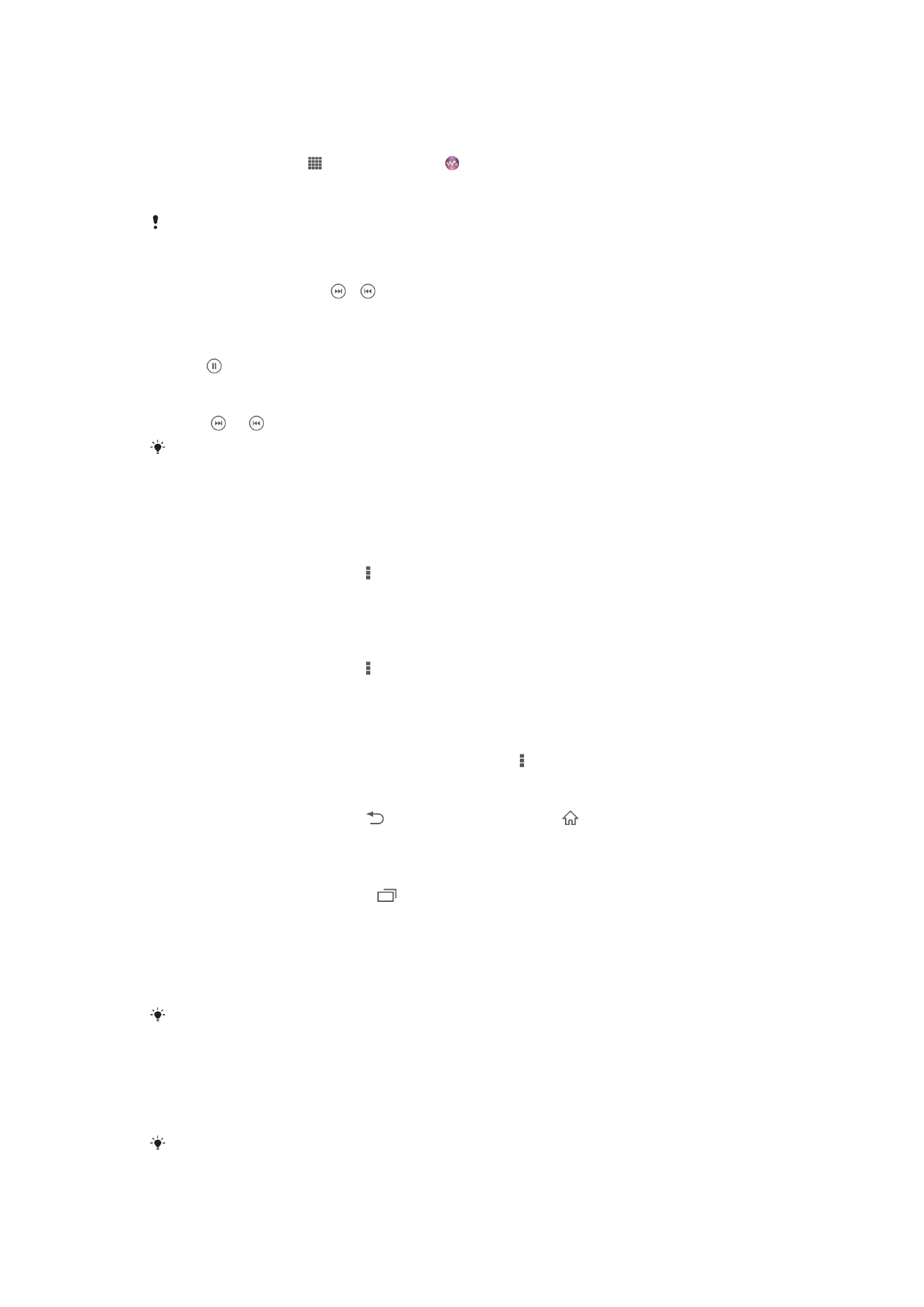
使用音樂播放器
播放音像內容
1
在
主螢幕 中,輕按 ,然後尋找並輕按 。
2
在
我的音樂 中選擇一個音樂類別,然後瀏覽至想要開啟的歌曲。
3
輕按歌曲以進行播放。
您可能無法播放受版權保護的項目。請核實您對打算分享的資料有必要的權限。
更換歌曲
•
正在播放歌曲時,輕按 或 。
•
正在播放歌曲時,向左或向右輕掃專輯圖片。
暫停歌曲
•
輕按 。
快轉及倒轉音樂
•
長按
或 。
您亦可以將進度指示器標記向右或向左拖曳。
調校音像音量
•
按下音量鍵。
使用均衡器改善聲音質素
1
在音樂播放器開啟時,輕按
。
2
輕按設定
> 聲音效果。
3
選擇一個設定,然後輕按確定進行確認。
開啟環迴立體聲功能
1
在音樂播放器開啟時,輕按
。
2
輕按
設定 > 聲音效果 > 音效加強 > 設定 > 環繞音效(VPT)。
3
選擇一個設定,然後輕按確定進行確認。
查看目前的播放隊列
•
當
"WALKMAN" 應用程式中正在播放歌曲時,輕按 > 播放隊列。
將音樂播放器縮到最小
•
音樂播放器使用期間,輕按
進入上一個螢幕,或輕按 進入 主螢幕。此
時,音樂播放器會在背景中保持播放狀態。
開啟正在背景中播放的音樂播放器
1
歌曲正在背景中播放時,輕按
以開啟通知面板。
2
輕按歌曲標題以開啟音樂播放器。
刪除歌曲
1
在
我的音樂 中瀏覽至想要刪除的歌曲。
2
長按歌曲標題,然後輕按刪除。
您也可以使用這種方法刪除專輯。
發送歌曲
1
在
我的音樂 中瀏覽歌曲時,長按歌曲標題。
2
輕按
發送。
3
從清單中選擇一個應用程式,然後依照屏幕上的指示操作。
您也可以使用相同方法來發送專輯和播放清單。
48
這是本出版的內部版本。
© 只印製作私人用途。
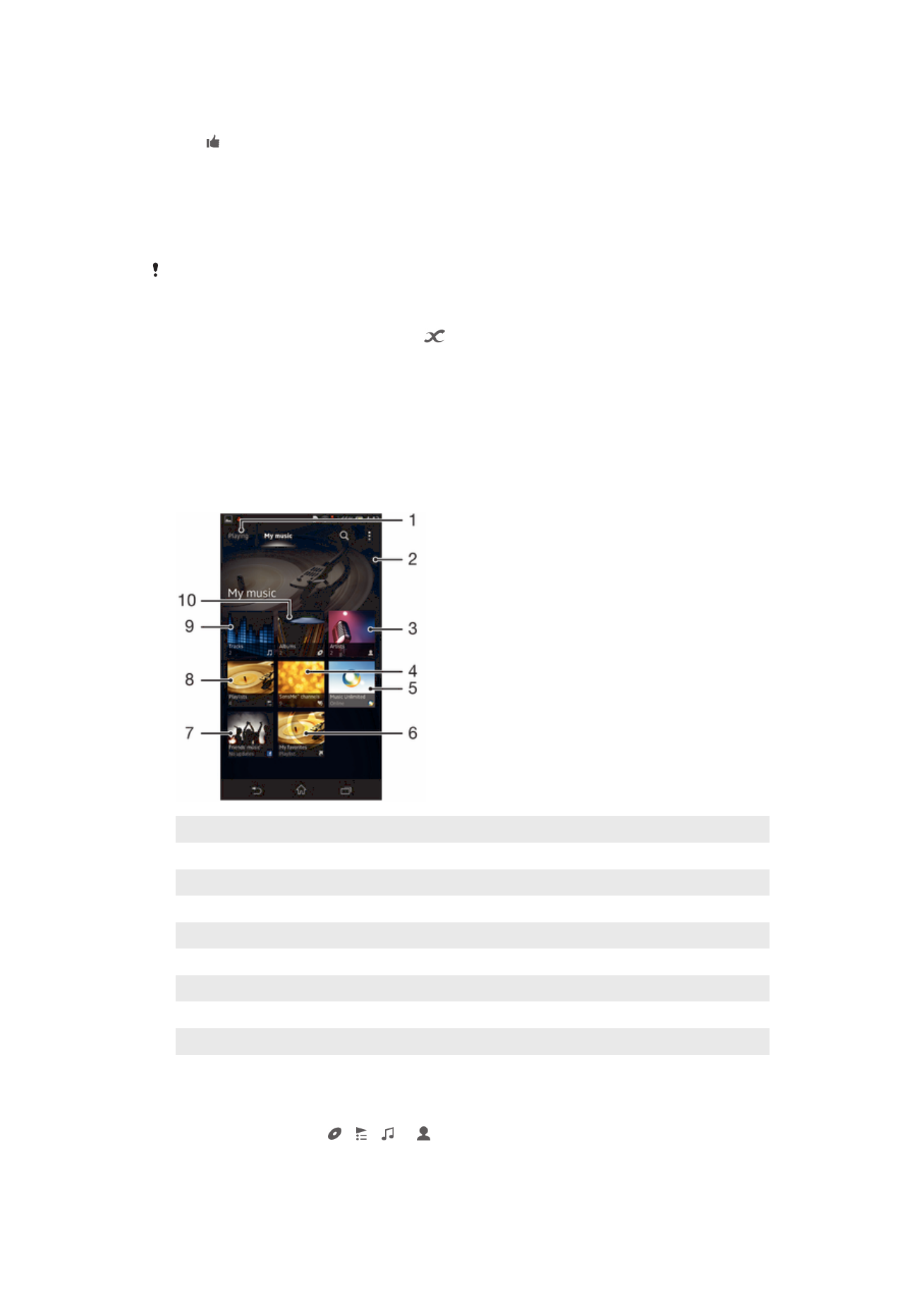
在 Facebook™ 上「讚好」歌曲
1
音樂播放器正在播放歌曲時,輕按專輯圖片。
2
輕按 表示您在
Facebook™ 上「讚好」此歌曲。如有需要,可在回應欄位新增
回應。
3
輕按分享將歌曲發送至
Facebook™。如果歌曲接收成功,您會收到 Facebook™
發出的確認訊息。